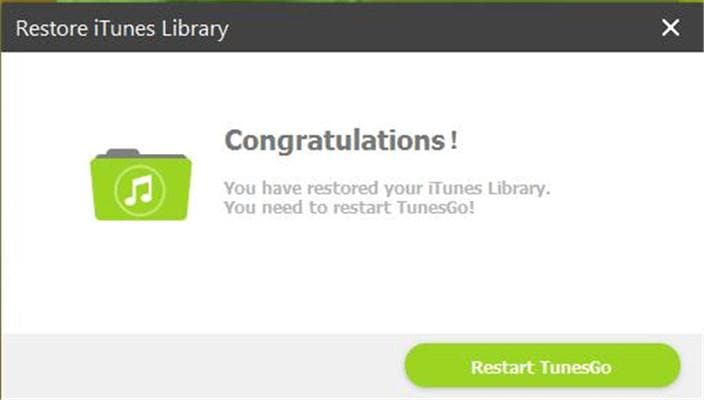अपने संगीत की सबसे अच्छी दोस्त नए – TunesGo, Android और iOS के लिए एकदम सही आइट्यून्स साथी से मिलने। प्रबंधित करें, पता चलता है और भययोग्य धुन उपकरण के एक शस्त्रागार के साथ अपने संगीत साझा करें।
सब से पहले, अपने पीसी पर TunesGo के सॉफ्टवेयर द्वारा डबल अपनी आइकन पर क्लिक करके खोला जा करने के लिए की जरूरत है। की तरह एक नीचे दिए गए सॉफ्टवेयर का एक घर स्क्रीन दिखाई देगा।

अब पर बाएँ हाथ की ओर मेनू TunesGo पृष्ठ का, iTunes पुस्तकालय के विकल्प पर क्लिक करें। (स्क्रीनशॉट लाल चिह्नित बॉक्स दिखाता है)।
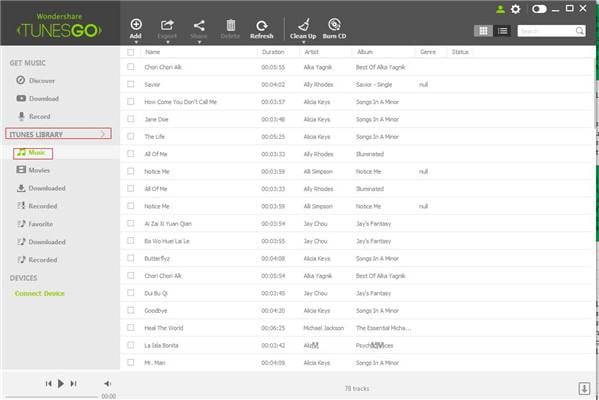
विकल्प की एक सूची है जिसमें से आप पहला विकल्प प्रबंधित करें का चयन करने के लिए की जरूरत है आप के सामने दिखाई देगा। अब प्रबंधन के नीचे, "बैकअप/पुनर्स्थापना" के विकल्प पर क्लिक करें। (लाल रंग में चिह्नित विकल्प स्क्रीनशॉट दिखाता है)
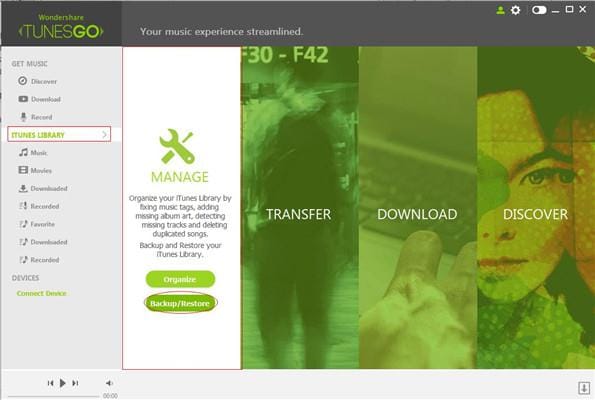
बैकअप और पुनर्स्थापना के विकल्प के साथ एक पृष्ठ दिखाई देगा जिसमें से आप बैकअप विकल्प का चयन करने के लिए की जरूरत है।
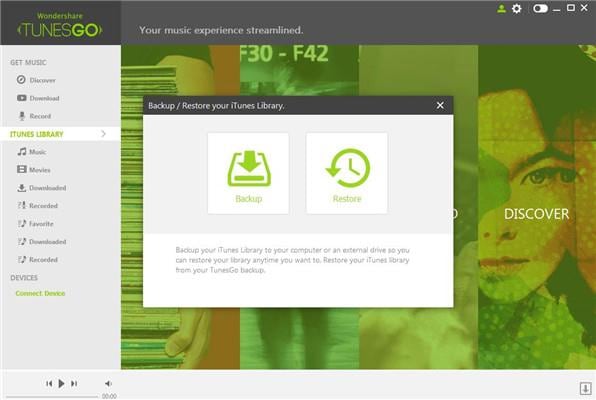
अब बैकअप पथ जिसे आप चाहते हैं का चयन किया जा करने के लिए की जरूरत है। (स्क्रीनशॉट "E:\Wondershare TunesGo\Backup"लाल चिह्नित बॉक्स में पथ के रूप में पता चलता है)।
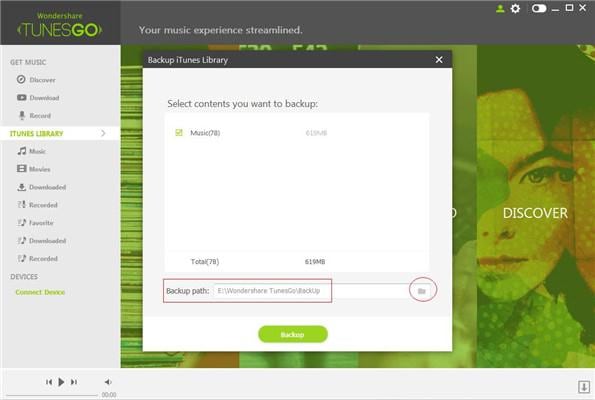
एक बार अपने iTunes पुस्तकालय समर्थित है अप एक संदेश दिखाया जाएगा। (स्क्रीनशॉट कुल 78 फ़ाइलों का पता चलता है)
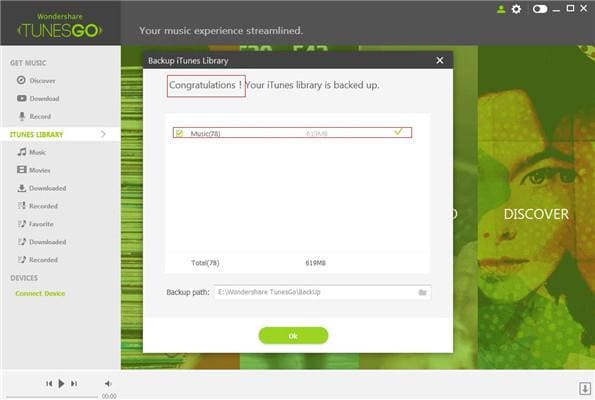
अब आप फ़ाइलों को पुनर्स्थापित करने के लिए की जरूरत है और इस के लिए आप बैकअप फ़ाइलों का चयन करने के लिए की जरूरत है। (78 फाइलें जो चयनित हैं और का बैकअप लिया गया स्क्रीनशॉट दिखाता है)। के विकल्प पर क्लिक करें "पुनर्स्थापित करें" पृष्ठ के अंत में उपस्थित। वहाँ एक विकल्प तुम पूछ यदि आप बैकअप से पुनर्स्थापित करने से पहले पूरे iTunes पुस्तकालय को नष्ट करने की इच्छा है। (स्क्रीनशॉट विकल्प अनियंत्रित रूप से पता चलता है)
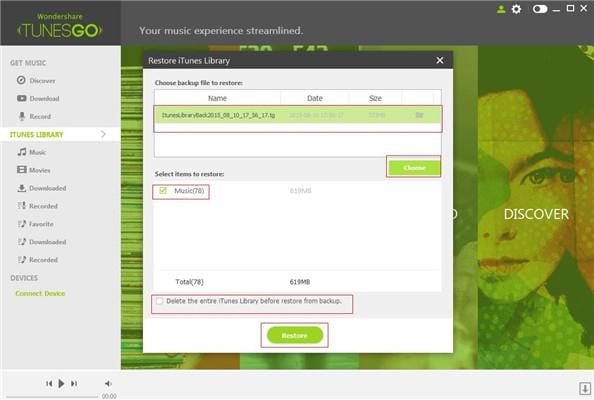
अगला एक पृष्ठ दिखाई देगा कि आप पूछेंगे यदि आप लायब्रेरी को पुनर्स्थापित करने के लिए सुनिश्चित हैं। पर "पुनर्स्थापित" का विकल्प पृष्ठ के तल पर क्लिक करें।
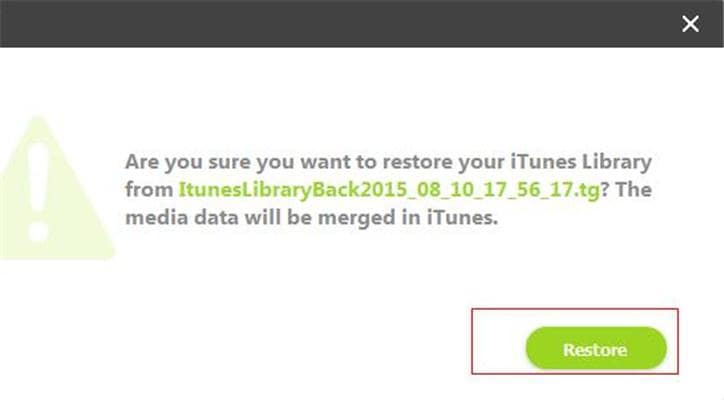
जब फ़ाइलें सफलतापूर्वक पुनर्स्थापित कर रहे हैं एक बधाई संदेश दिखाई देगा और आप अपने TunesGo को पुनरारंभ करने के लिए पूछना होगा। पृष्ठ के निचले भाग पर "TunesGo" को पुनरारंभ के विकल्प पर क्लिक करें।